win10打不开我的电脑怎么解决 win10打不开我的电脑怎么办
更新时间:2023-07-13 18:57:26作者:jzjob
"我的电脑"是Windows操作系统中一个重要的资源管理器,它允许您访问和管理计算机上的文件和文件夹。然而,有时候您可能会遇到无法打开"我的电脑"的问题,这可能会导致您无法浏览和管理您的文件。那么,当您在Windows 10中无法打开"我的电脑"时,应该如何解决呢?今天,小编就来告诉大家win10打不开我的电脑应该怎么办。
具体方法:
1.按“Word + r”键打开“运行”,输入“regedit”命令。点击“确定”。
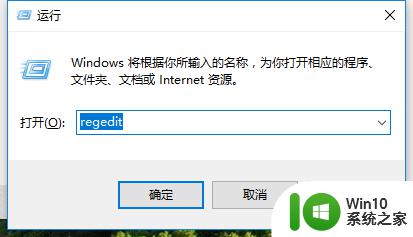
2.打开注册表编辑器界面,在左侧的注册表树依次展开到以下分支。HKEY_CLASSES_ROOT\.exe
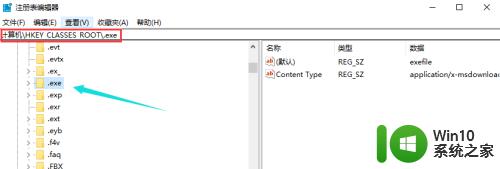
3.确保右边窗口默认值的参数为“exefile”
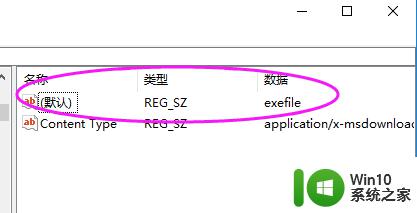
4.再定位到以下分支:HKEY_CLASSES_ROOT\exefile\shell\open\command
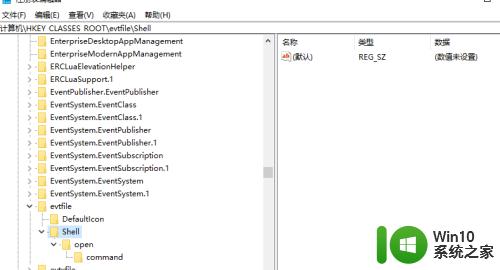
5.确保右边窗口默认值的参数为“"%1" %*”
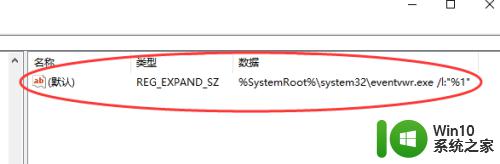
以上就是win10打不开我的电脑怎么办的全部内容,还有不清楚的用户就可以参考一下小编的步骤进行操作,希望能够对大家有所帮助。
win10打不开我的电脑怎么解决 win10打不开我的电脑怎么办相关教程
- win10系统开机后我的电脑无法打开怎么办 如何解决win10无法打开我的电脑的问题
- win10我的电脑和文件夹无法打开怎么办 win10此电脑和文件夹打不开的解决方法
- win10电脑属性打不开怎么办 win10我的电脑属性无法打开怎么解决
- win10我的电脑属性打不开怎么办 win10电脑属性无法打开怎么回事
- win10打不开此电脑的解决方法 win10此电脑无法打开怎么办
- w10打开我的电脑一直正在处理它解决方法 如何解决w10打开我的电脑一直在处理的问题
- win10电脑打不开EDIUS的解决方法 win10系统打不开EDIUS怎么办
- 怎么调出我的电脑图标win10 win10我的电脑图标丢失怎么解决
- win10新电脑onedrive打不开如何解决 win10电脑onedrive无法打开怎么办
- win10电脑无法打开wifi怎么办 win10电脑wifi打不开解决方法
- win10电脑nfs12打不开解决方法 win10打不开nfs12怎么办
- window10过一会打开我的电脑会闪屏解决方法 Windows 10我的电脑闪屏怎么办
- win10玩只狼:影逝二度游戏卡顿什么原因 win10玩只狼:影逝二度游戏卡顿的处理方法 win10只狼影逝二度游戏卡顿解决方法
- 《极品飞车13:变速》win10无法启动解决方法 极品飞车13变速win10闪退解决方法
- win10桌面图标设置没有权限访问如何处理 Win10桌面图标权限访问被拒绝怎么办
- win10打不开应用商店一直转圈修复方法 win10应用商店打不开怎么办
win10系统教程推荐
- 1 win10桌面图标设置没有权限访问如何处理 Win10桌面图标权限访问被拒绝怎么办
- 2 win10关闭个人信息收集的最佳方法 如何在win10中关闭个人信息收集
- 3 英雄联盟win10无法初始化图像设备怎么办 英雄联盟win10启动黑屏怎么解决
- 4 win10需要来自system权限才能删除解决方法 Win10删除文件需要管理员权限解决方法
- 5 win10电脑查看激活密码的快捷方法 win10电脑激活密码查看方法
- 6 win10平板模式怎么切换电脑模式快捷键 win10平板模式如何切换至电脑模式
- 7 win10 usb无法识别鼠标无法操作如何修复 Win10 USB接口无法识别鼠标怎么办
- 8 笔记本电脑win10更新后开机黑屏很久才有画面如何修复 win10更新后笔记本电脑开机黑屏怎么办
- 9 电脑w10设备管理器里没有蓝牙怎么办 电脑w10蓝牙设备管理器找不到
- 10 win10系统此电脑中的文件夹怎么删除 win10系统如何删除文件夹
win10系统推荐
- 1 戴尔笔记本ghost win10 sp1 64位正式安装版v2023.04
- 2 中关村ghost win10 64位标准旗舰版下载v2023.04
- 3 索尼笔记本ghost win10 32位优化安装版v2023.04
- 4 系统之家ghost win10 32位中文旗舰版下载v2023.04
- 5 雨林木风ghost win10 64位简化游戏版v2023.04
- 6 电脑公司ghost win10 64位安全免激活版v2023.04
- 7 系统之家ghost win10 32位经典装机版下载v2023.04
- 8 宏碁笔记本ghost win10 64位官方免激活版v2023.04
- 9 雨林木风ghost win10 64位镜像快速版v2023.04
- 10 深度技术ghost win10 64位旗舰免激活版v2023.03